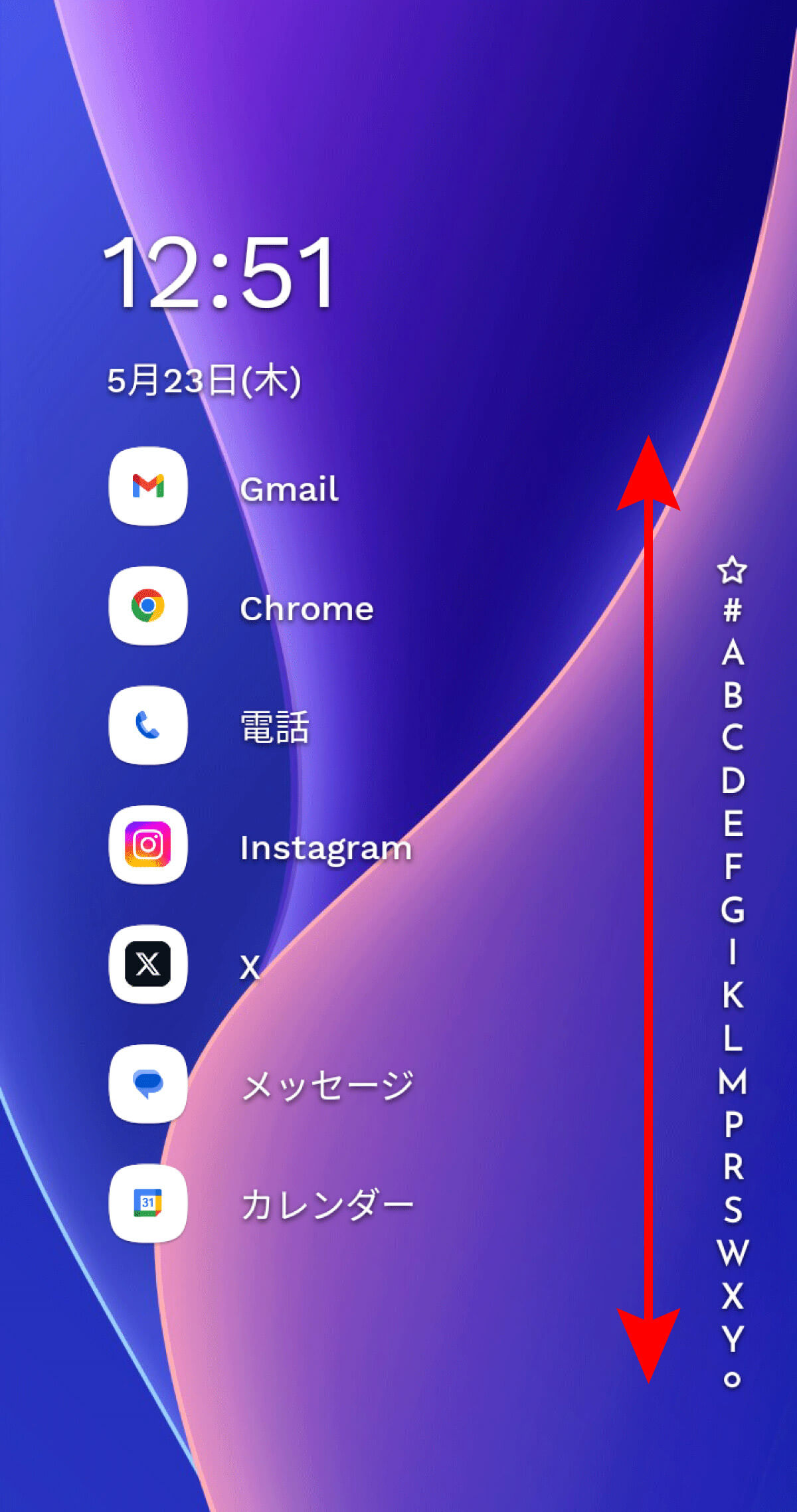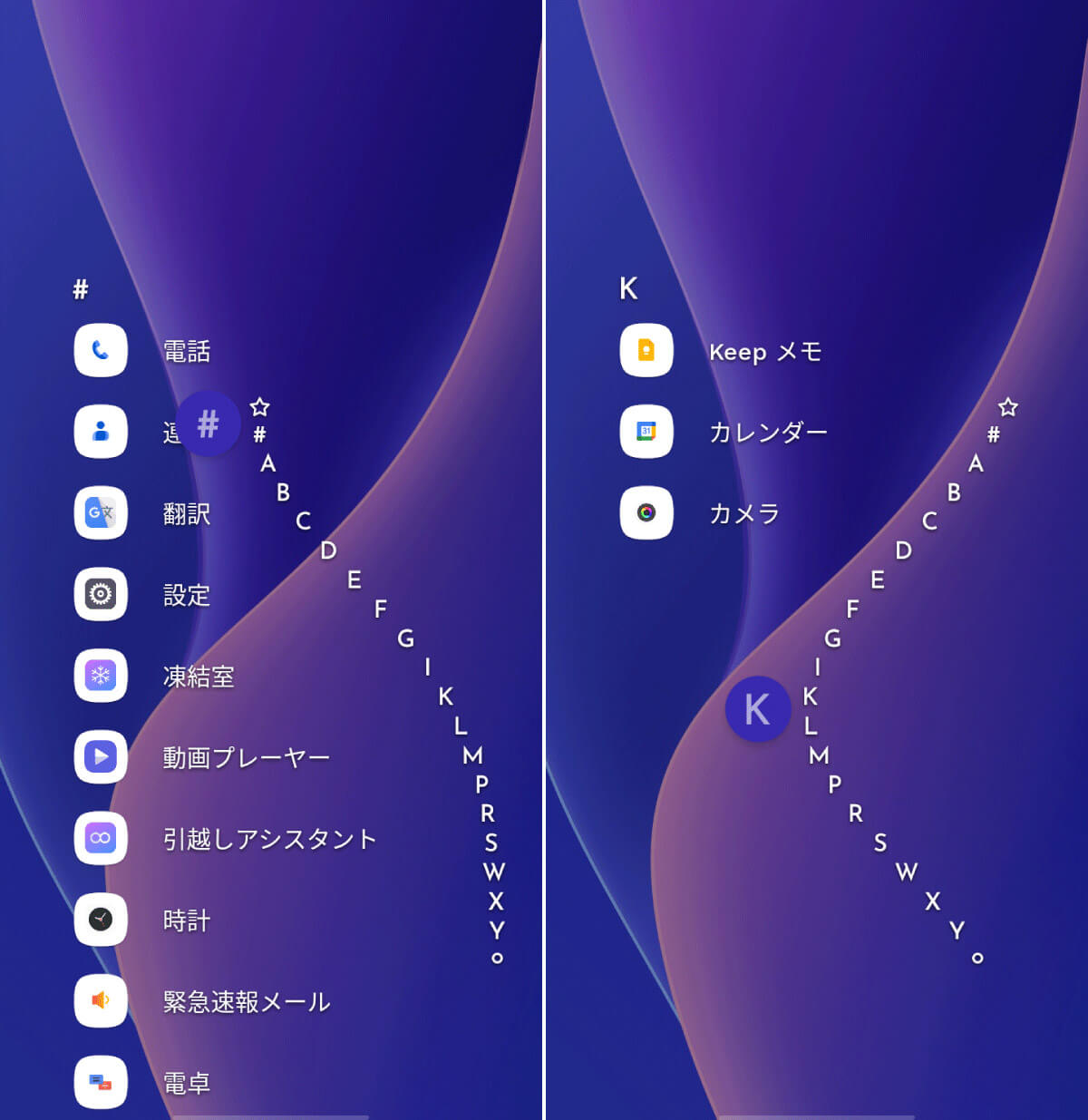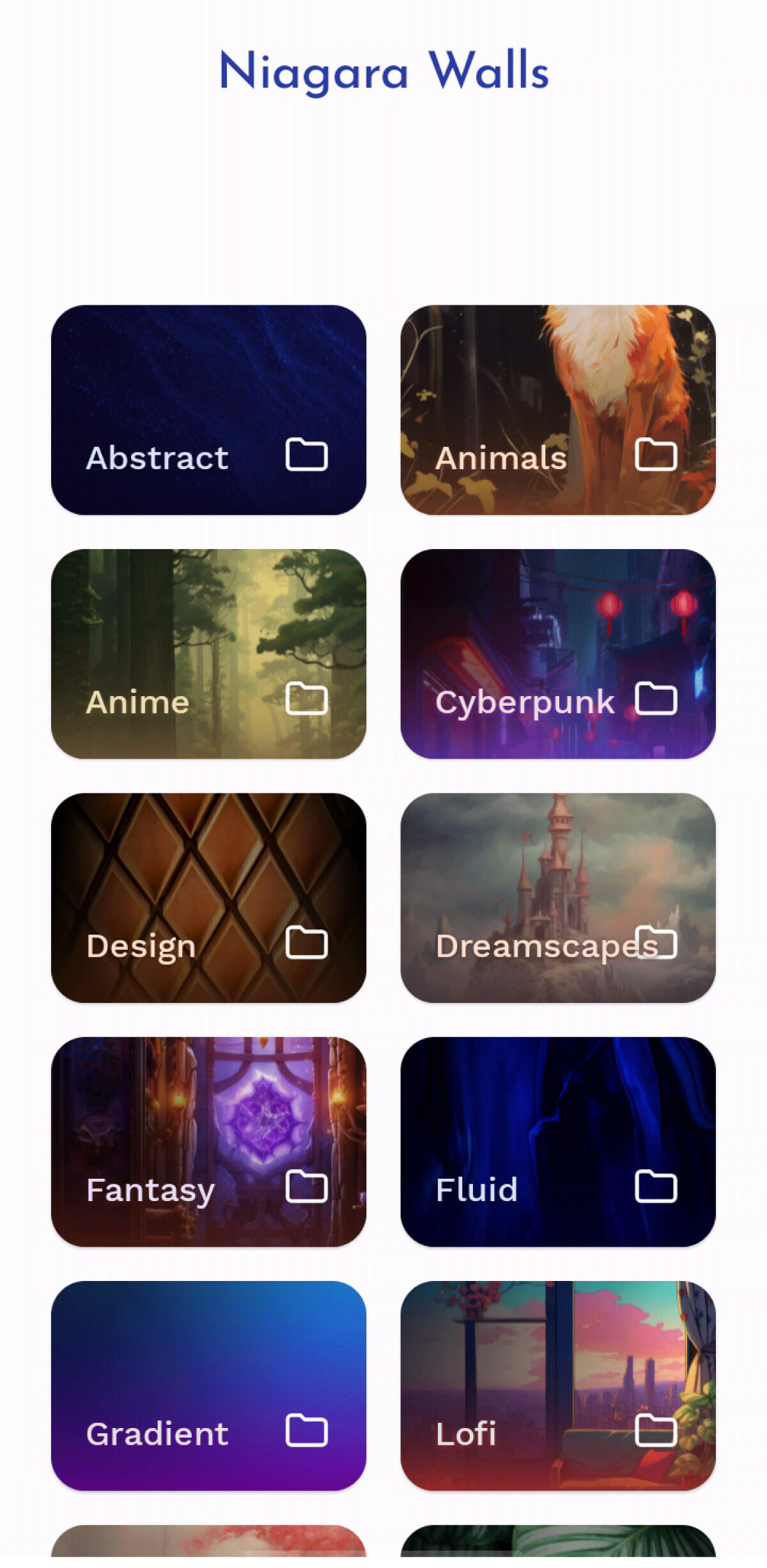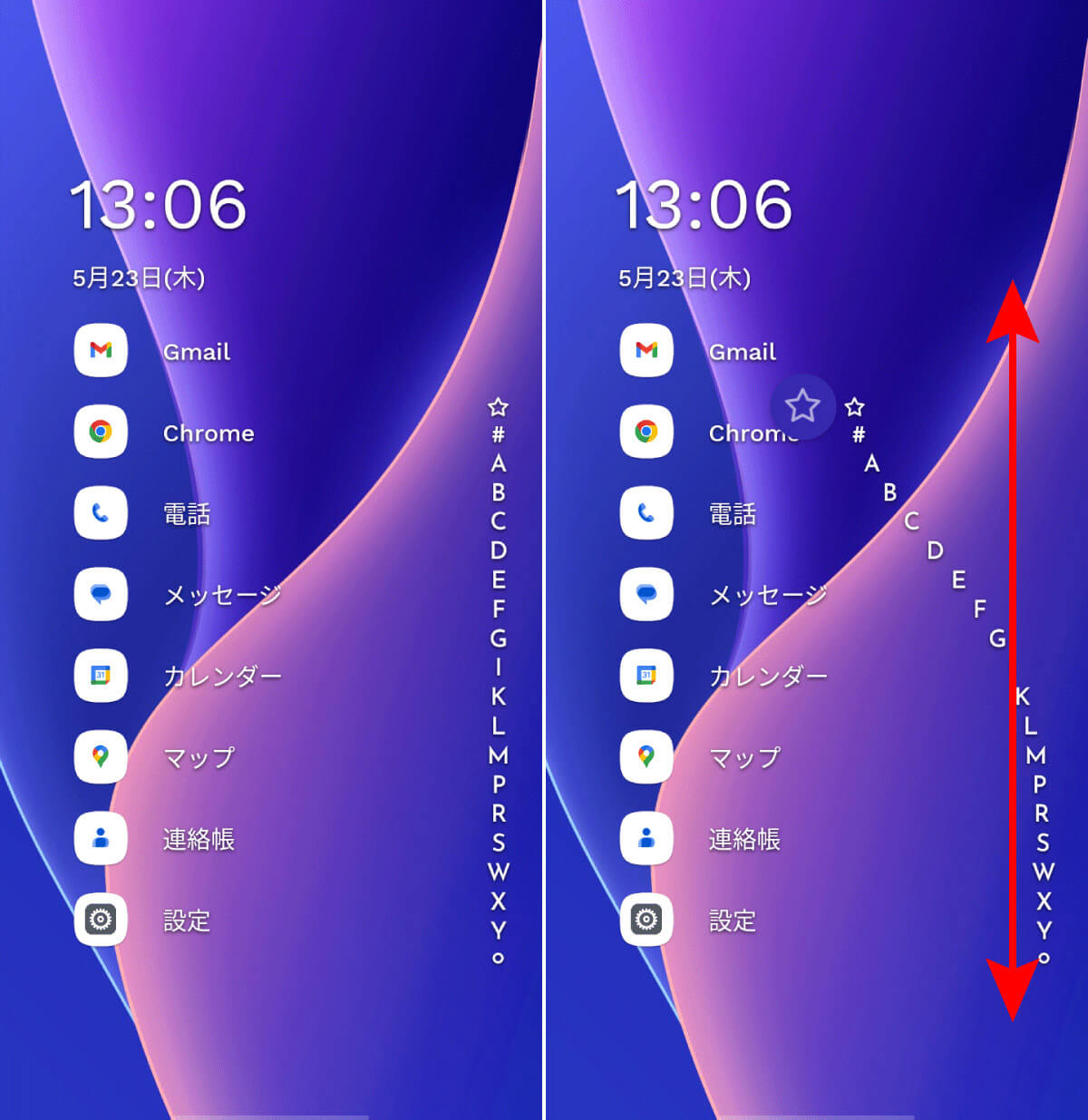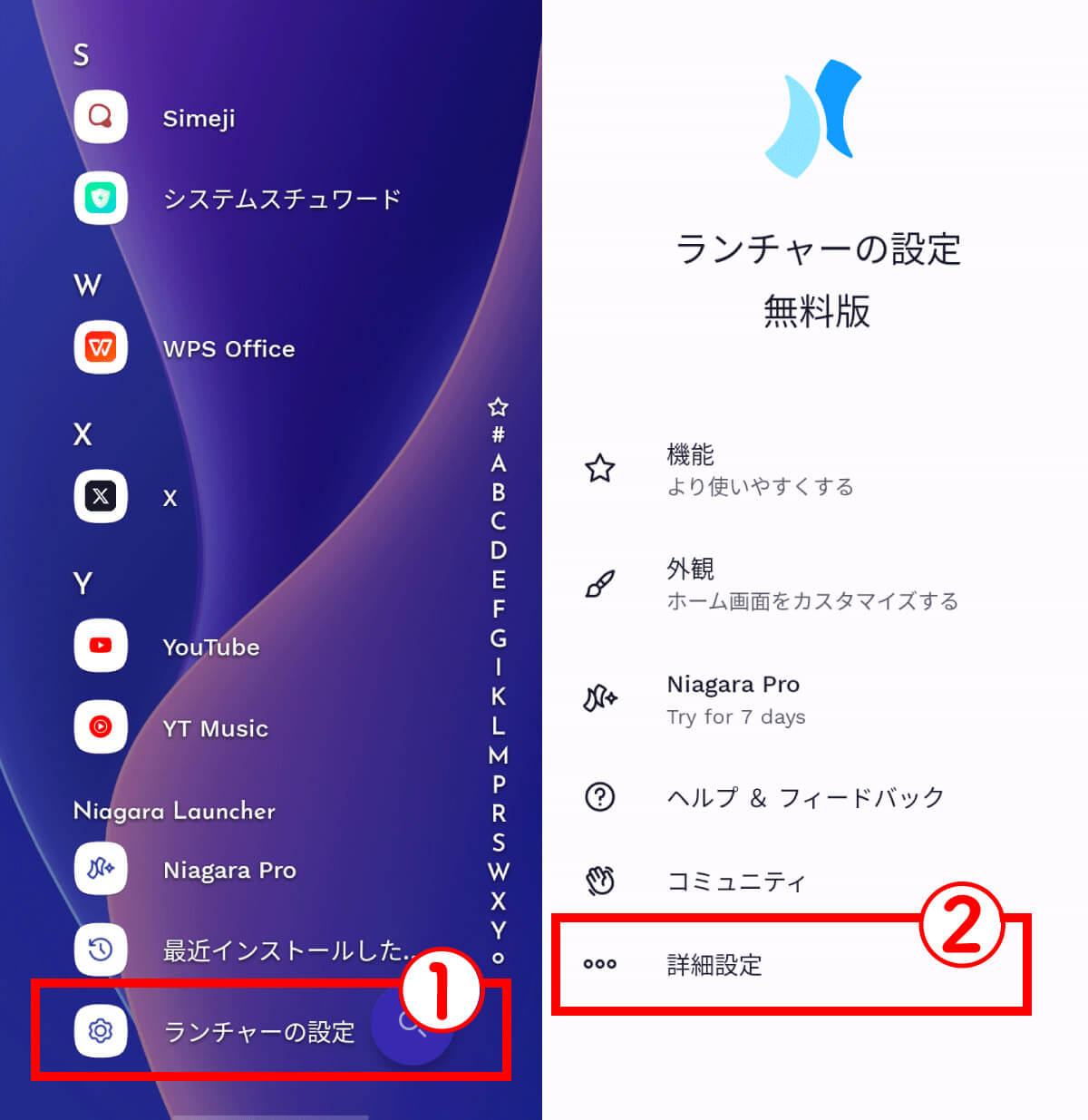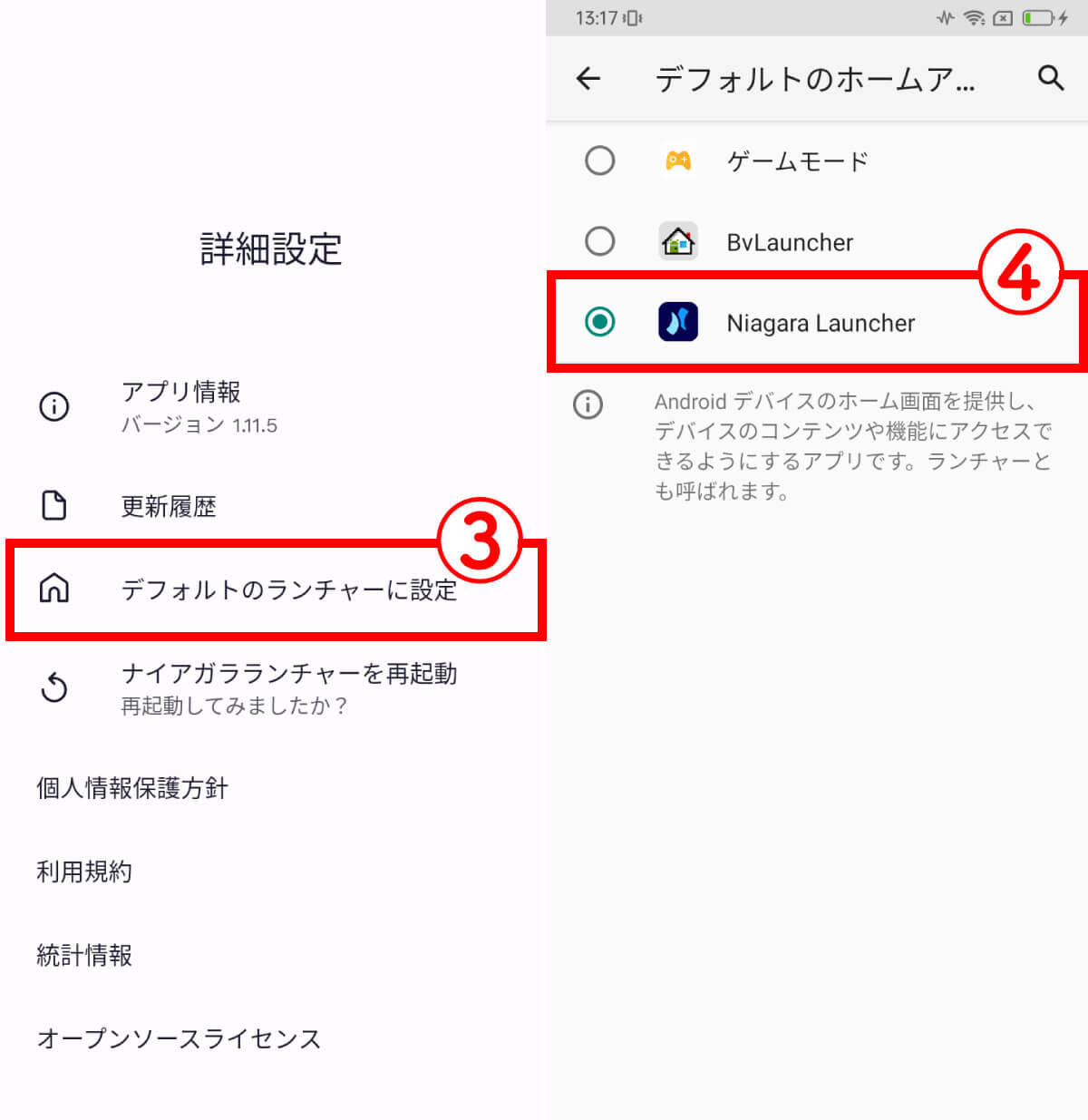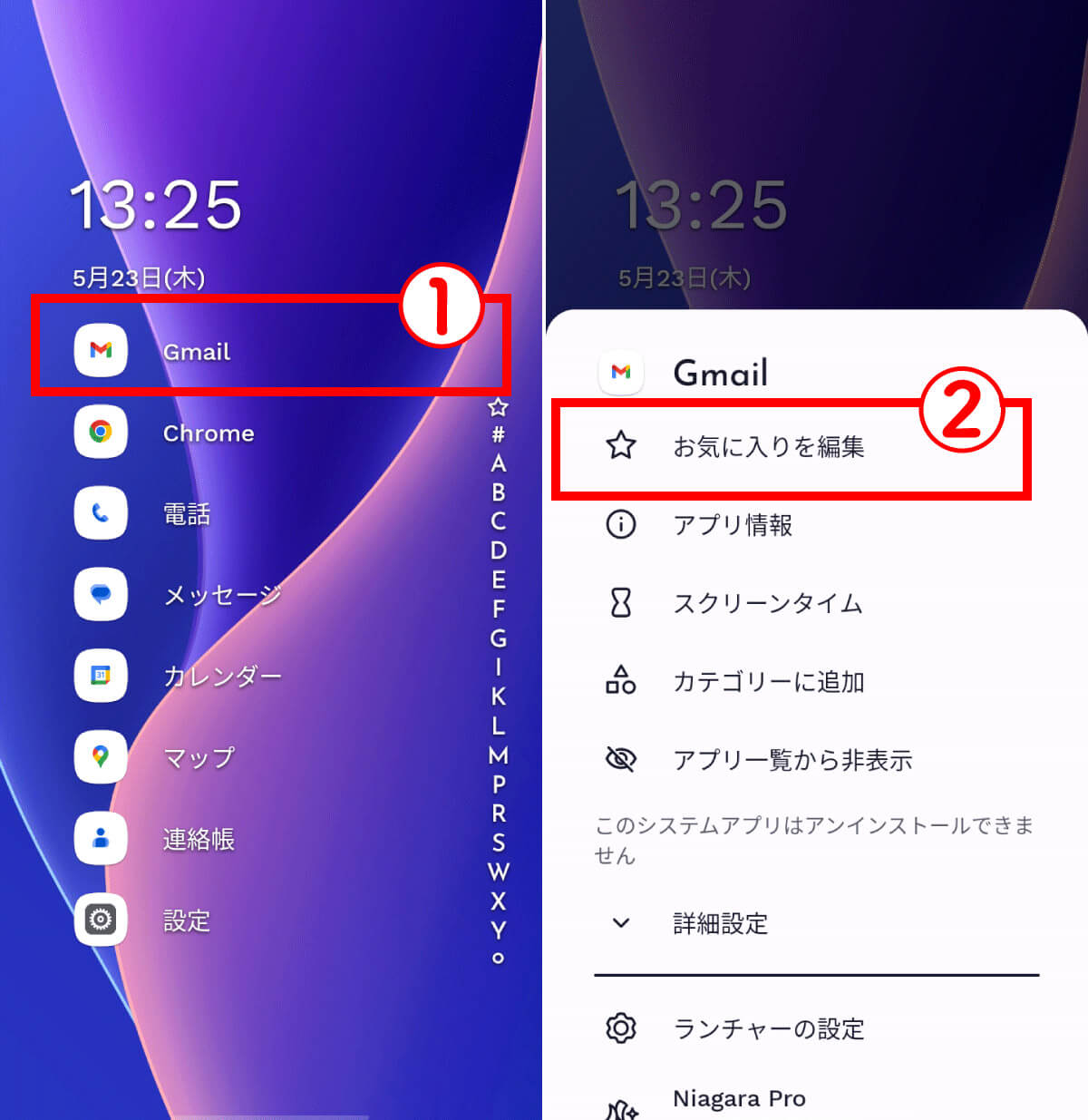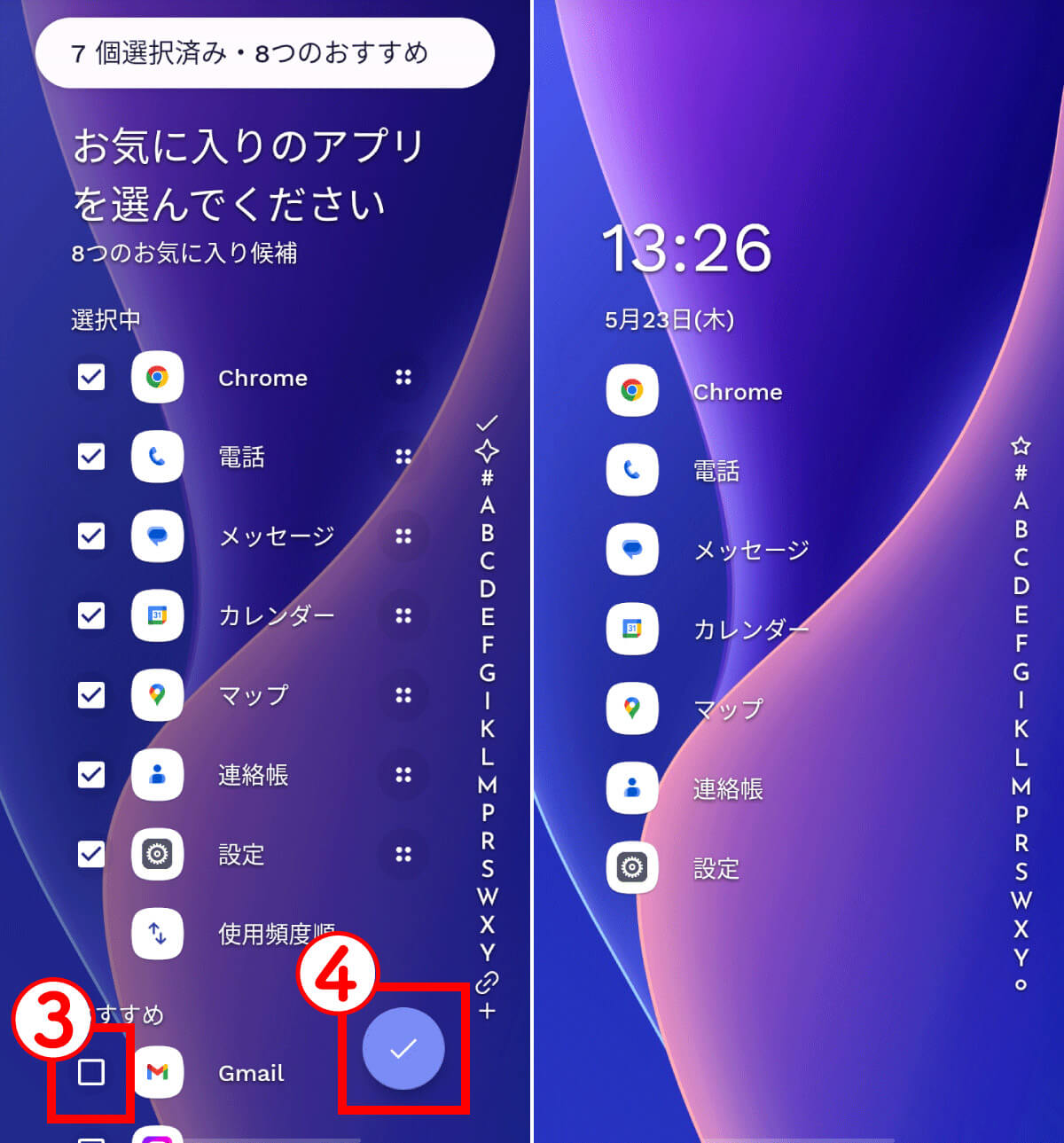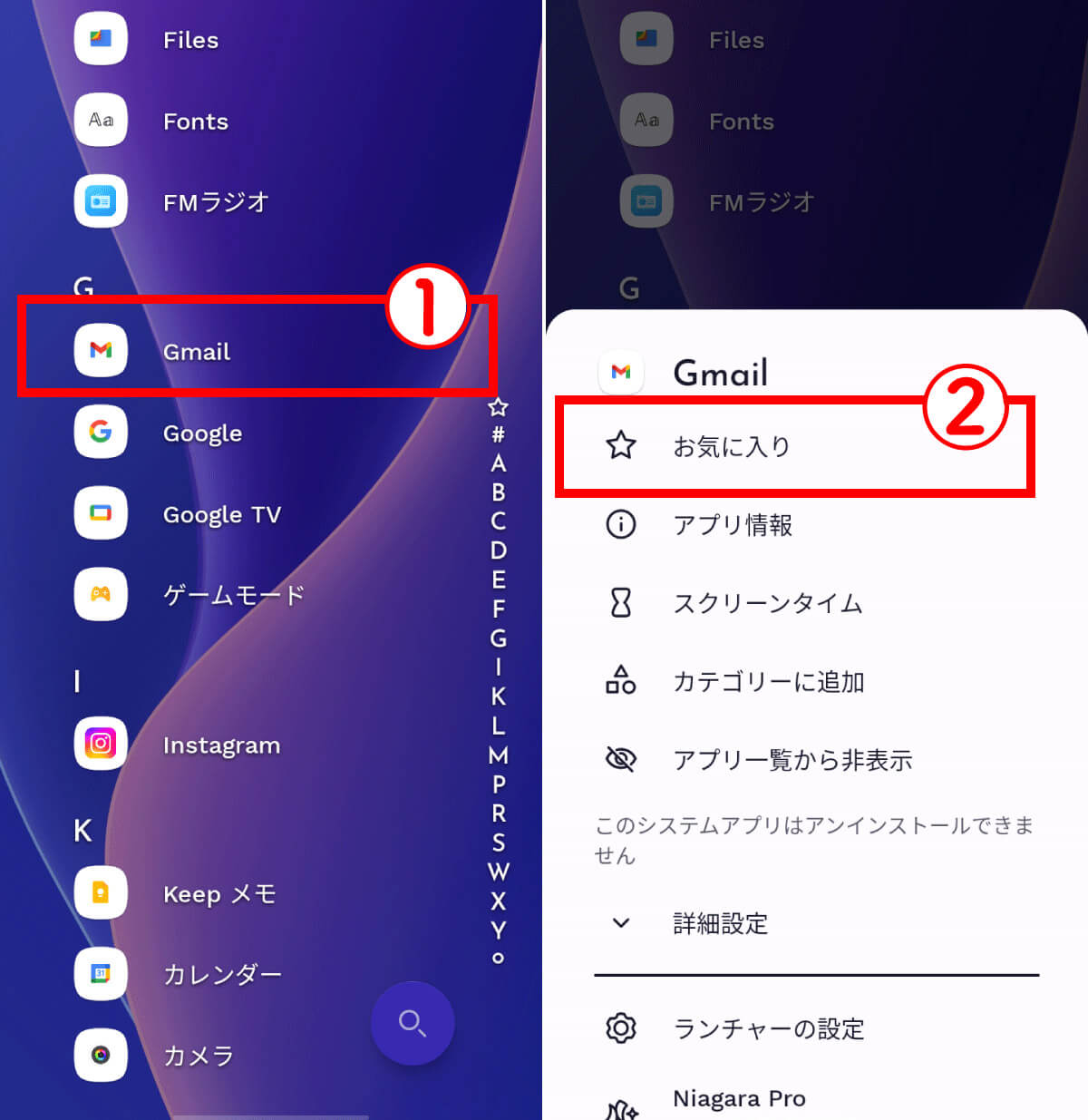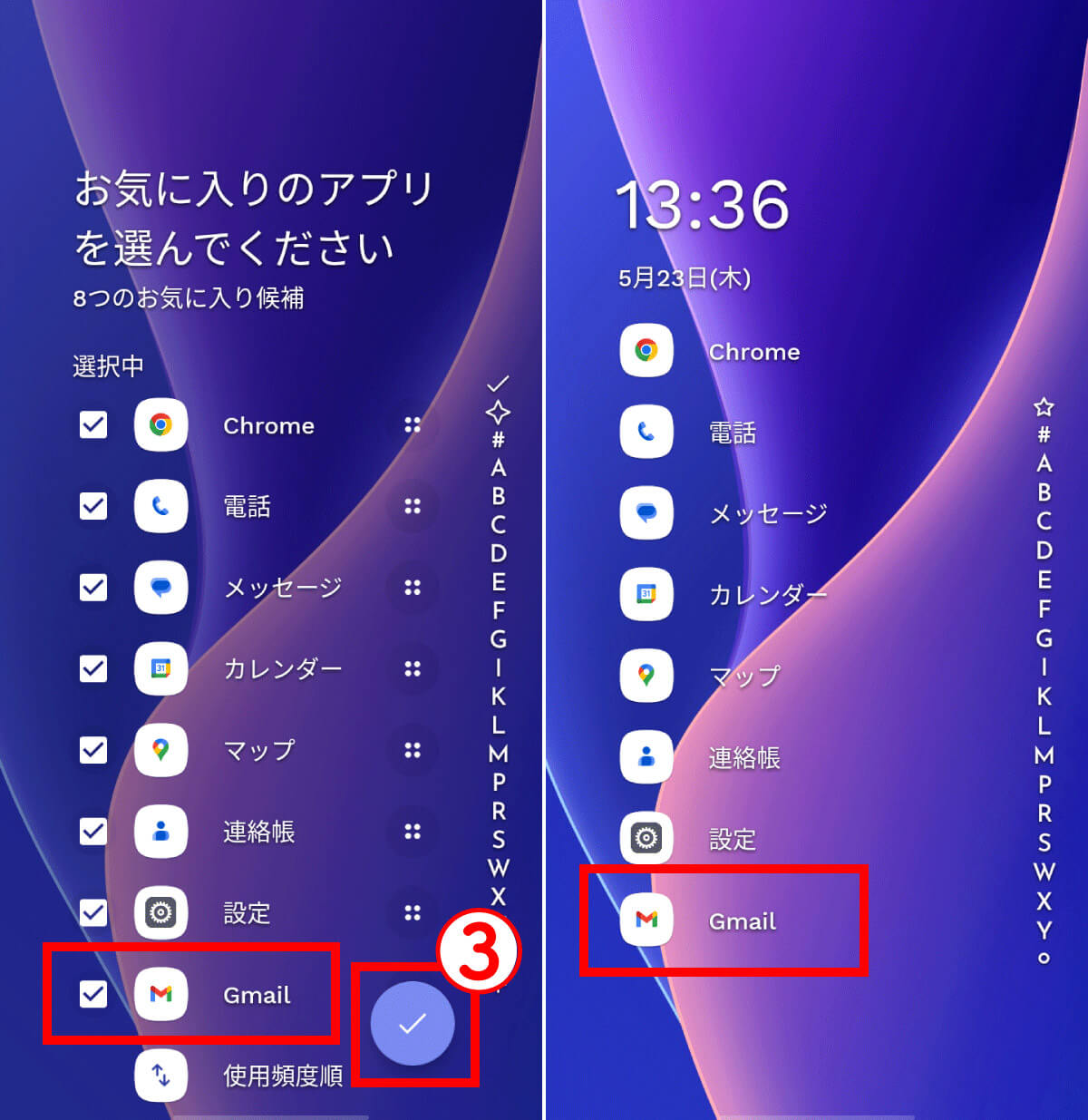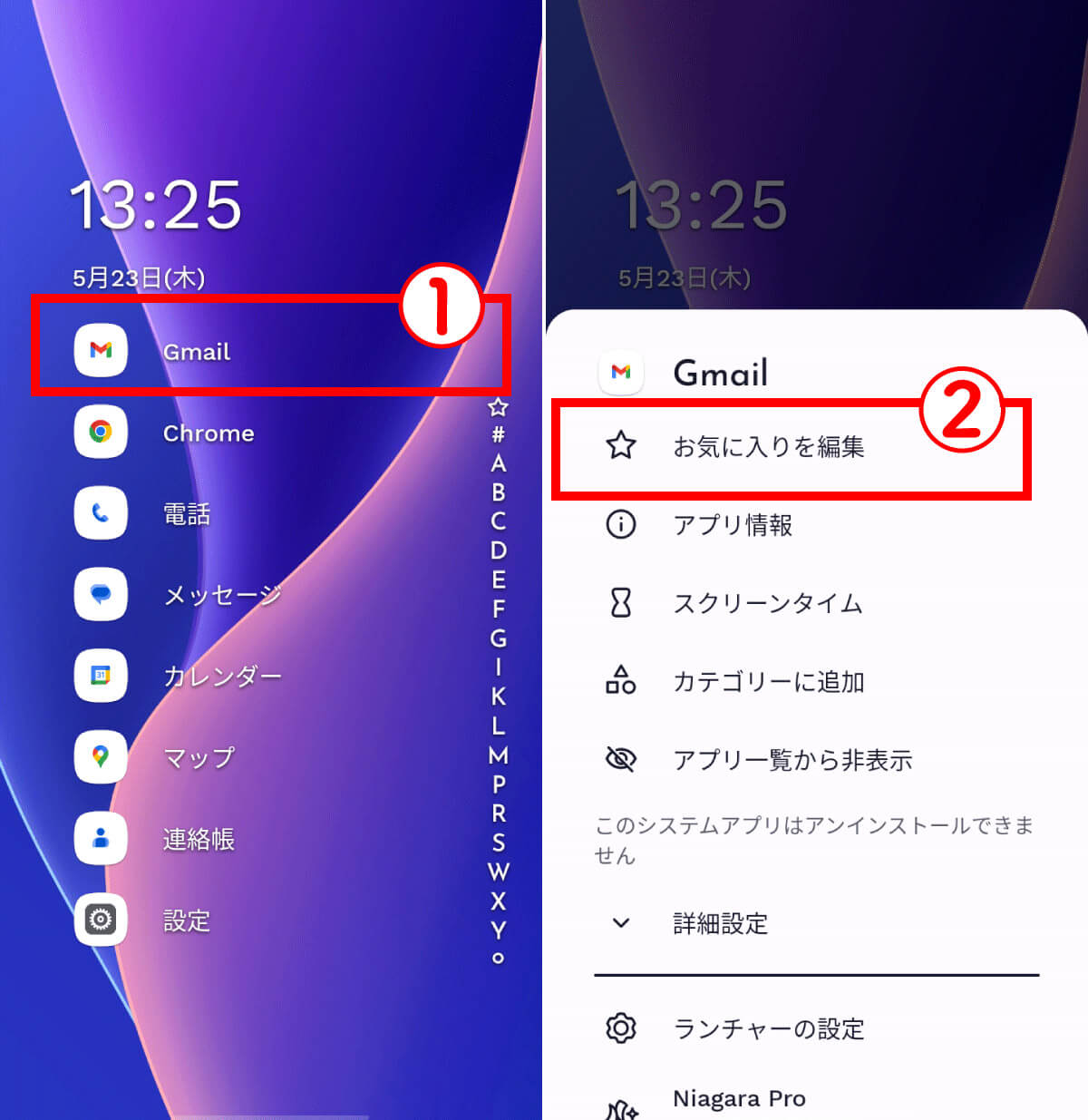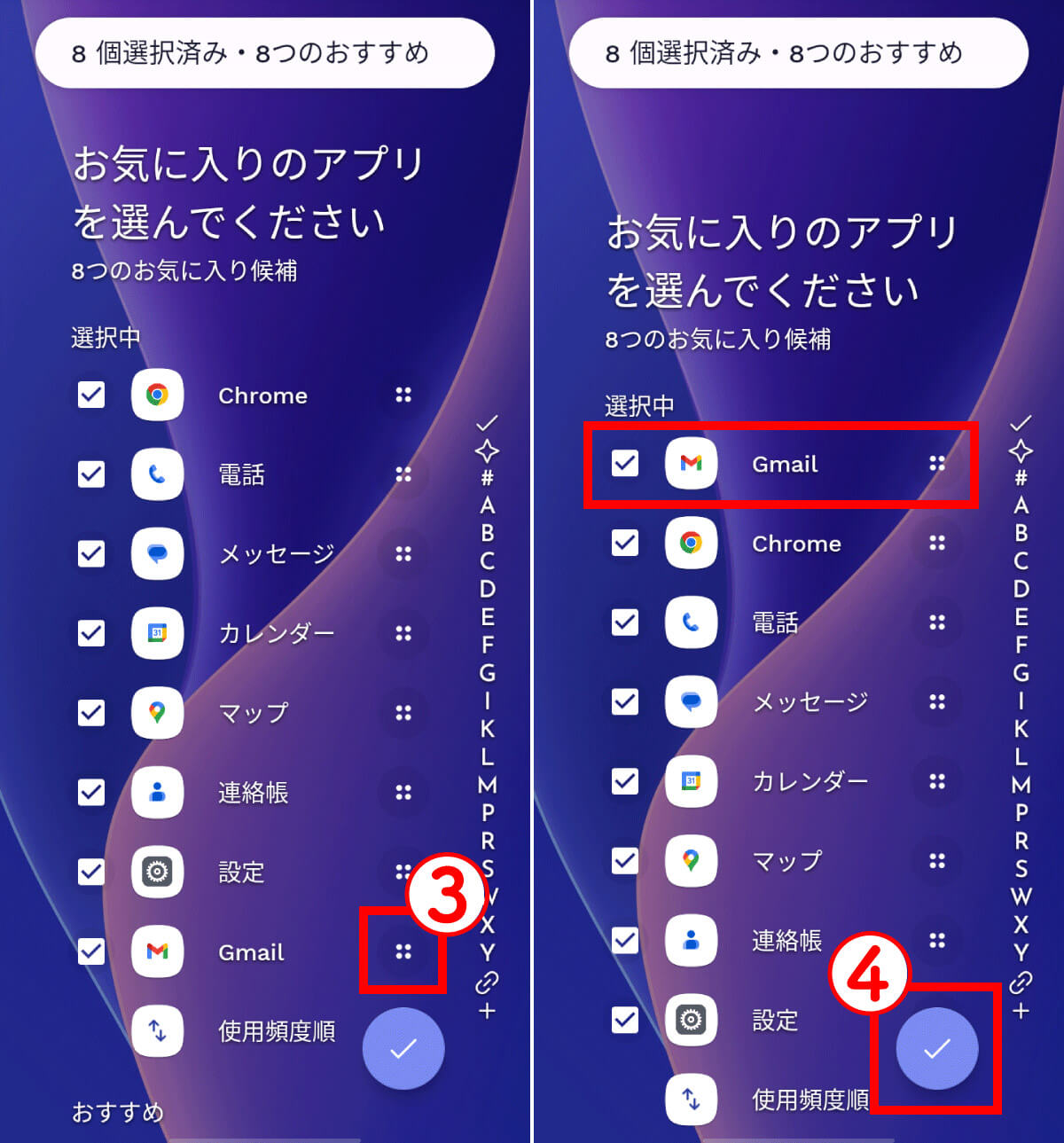近年、スマホの画面はどんどん大きくなり、操作がやりにくいと感じる人も多いのでは。特に大画面スマホは片手操作には不向きで、アプリアイコンに指が届かず、両手操作を強いられがちです。
そんなとき、Androidスマホユーザーにおすすめなのが「Niagara Launcher」というホームランチャーアプリ。大画面スマホでも片手操作を実現できる美しいUIが特徴のランチャー。片手操作に向くのはもちろん、すぐに目的のアプリを探せる検索性の高さもあり、おすすめです。使い方を紹介します!
Niagara Launcher(ナイアガラランチャー)とは?
Niagara Launcherは、Android端末用のホームランチャーアプリ。簡単にいえば、アプリを縦一列に並べることで片手でもスマホを操作しやすくすることのできるアプリです。
操作性はかなり独特!
ホームランチャーアプリは、そのアプリによってさまざまなカスタマイズをできますが、Niagara Launcherの最大の特徴はアプリアイコンが縦一列になること。
目的のアプリにたどり着きやすい
Niagara Launcherは右側にアルファベットが縦方向に並んでおり、その部分をスワイプすることですぐに探しているアプリを見つけることができます。
壁紙がどれもお洒落で独創的な雰囲気
Niagara Launcherには独自の壁紙が用意されています。
Niagara Launcher(ナイアガラランチャー)の初期設定方法
Niagara Launcherは、Google Play ストアから事前にインストールしておきましょう。
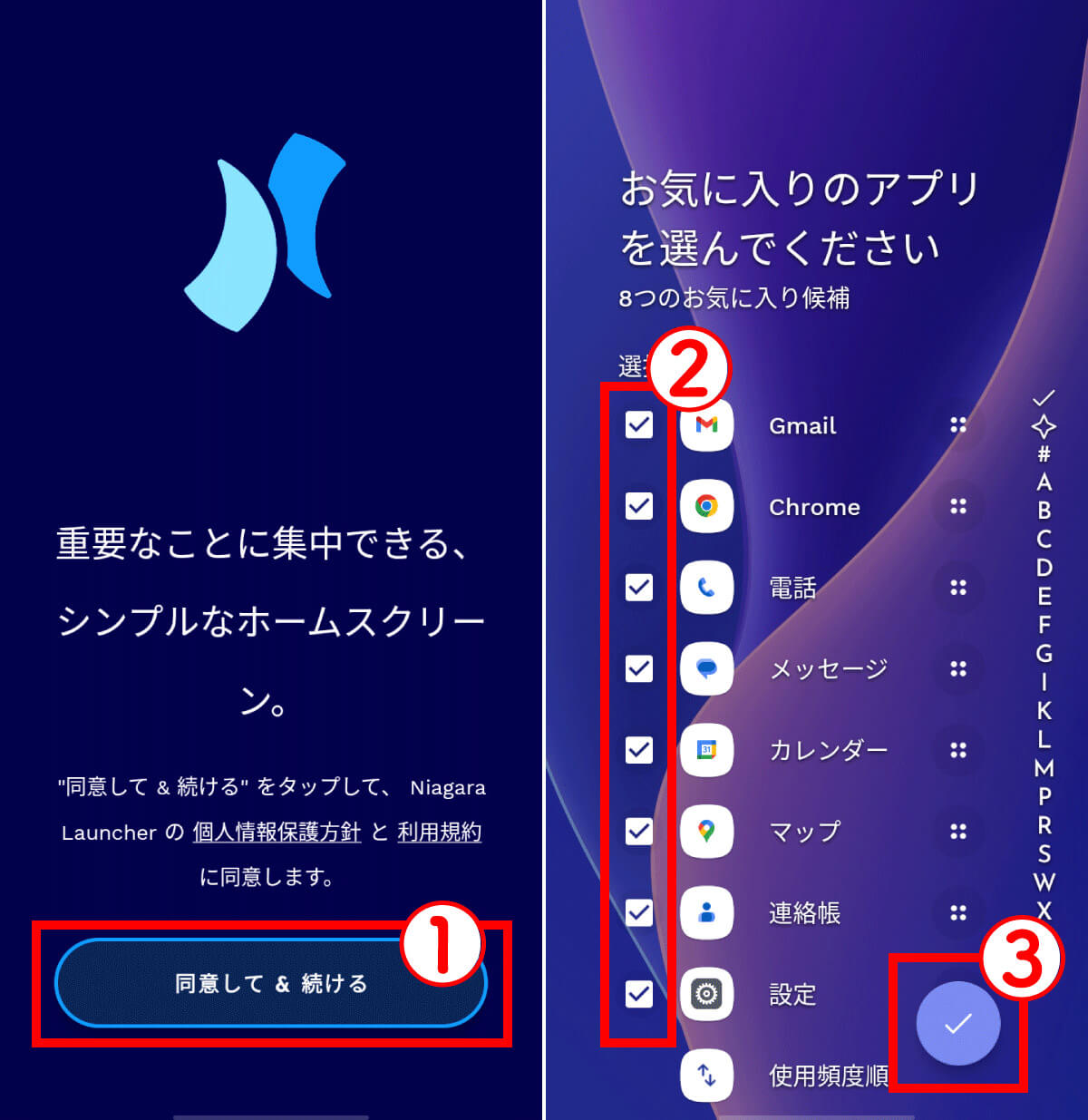
【1】アプリを起動し、利用規約を確認し、①「同意して&続ける」をタップします。【2】お気に入りのアプリを8個まで登録できるため、②お気に入り登録したいアプリにチェックを入れ、③チェックマークをタップします
デフォルトのホームアプリに設定する方法
デフォルトのホームアプリに設定する方法は以下の通りです。
Niagara Launcher(ナイアガラランチャー)のホーム画面のアプリを入れ替えるには?
Niagara Launcherのホーム画面のアプリを削除・追加する方法、また並べかえの方法をご紹介します。
登録済みのアプリを削除する
ホーム画面にアプリを登録する
登録されているアプリを並べ替える
まとめ
Niagara Launcherはアプリを縦一列に並べることができるだけでなく、アプリに届いた通知内容の一部を一覧に表示させることができるのも特徴のひとつ。縦にスクロールするだけで、メッセージの内容を一部読んだり、通知内容をチェックできます。ぜひ使ってみてください。